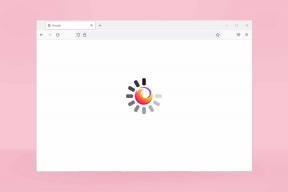10 הדרכים המובילות לתקן הודעות WhatsApp מושהות באייפון
Miscellanea / / July 05, 2022
WhatsApp צמחה יותר ויותר בפופולריות ברחבי העולם. זהו שירות הודעות חוצה פלטפורמות שהופך אותו לשימוש אוניברסלי ללא קשר לפלטפורמה. בעוד וואטסאפ מקלה על תקשורת עם החברים והמשפחה שלך, יכולות להיות כמה בעיות מעת לעת, כמו WhatsApp Web לא מסתנכרן או שומרת בעיית חיבור מחדש בוואטסאפ לאייפון.

בעיה נפוצה נוספת היא הודעות WhatsApp מושהות באייפון. בעיות כאלה עלולות להרוס את חוויית ה-WhatsApp שלך מכיוון שהיית רוצה לקרוא את ההודעות שאתה מקבל מהר ככל האפשר. למרבה המזל, ישנם כמה תיקונים שאתה יכול להשתמש כדי לטפל בבעיה זו. להלן הדרכים הטובות ביותר לתקן הודעות WhatsApp מושהות באייפון שלך.
1. התחבר ל-Wi-Fi במקום לנתונים ניידים
קישוריות לאינטרנט לסירוגין היא לעתים קרובות אחת הסיבות העיקריות לכך ש-WhatsApp עיכוב את הודעות ההודעות שלך. זה קורה בדרך כלל כשאתה מטייל או בתוך מבנה ענק תוך שימוש בנתונים ניידים. לכן, אם אתה נמצא באזור שבו הרשת לא חזקה, אתה עלול להתמודד עם התראות מושהות. במקרה שאתה מתמודד עם אותה בעיה בבית או במשרד, עבור לרשת Wi-Fi במידת האפשר.

חיבור Wi-Fi יציב יותר בהשוואה לנתונים ניידים ואמור להבטיח שההתראות שלך מועברות בזמן. אם אתה בחוץ ותצטרך להשתמש בנתונים ניידים מתוך בחירה. אבל אתה תמיד יכול להבטיח שאתה נמצא באזור עם קישוריות רשת חזקה.
2. החלף מצב מטוס
לפעמים, הדרך הקלה ביותר לשחזר את קישוריות הרשת באייפון שלך היא להפעיל ולכבות את מצב המטוס. אם אתה נמצא באזור עם מעט קישוריות עד ללא קישוריות, הפעלה וכיבוי של מצב טיסה תאלץ את הטלפון שלך להתחבר מחדש למגדל הסלולרי הקרוב ביותר. בדרך זו, אתה יכול ליצור חיבור ולקבל את התראות WhatsApp שלך בזמן.

פשוט הורד את מרכז הבקרה באייפון שלך והפעל את מצב טיסה. המתן מספר שניות וכבה אותו. לאחר מכן, האייפון שלך יתחבר לנתונים הניידים או ל-Wi-Fi כמו קודם ותקבל את רוב ההתראות לעתים קרובות.
3. השבת את מצב נתונים נמוך
בעת שימוש בחיבור רשת מדורג או נקודה חמה ניידת, האייפון שלך יפעיל באופן אוטומטי מצב נתונים נמוך. מצב זה מונע מהאפליקציות להסתנכרן ברקע, מה שמוביל להתראות מושהות. כך תוכל לכבות את זה.
שלב 1: פתח את אפליקציית ההגדרות באייפון שלך והקש על Wi-Fi.

שלב 2: בחר את העיגול הכחול הקטן עם סמל 'i' ליד הרשת שאליה מחובר האייפון.

שלב 3: כבה את המתג ליד מצב נתונים נמוך.

4. השבת את מצב צריכת חשמל נמוכה
בדיוק כמו מצב נתונים נמוך, מצב צריכת חשמל נמוכה גם מגביל את פעילויות הרקע ואת השימוש בנתונים ברקע כדי לחסוך בסוללה. הפעלת מצב צריכת חשמל נמוכה אינה מומלצת אלא אם הסוללה מתרוקנת באמת וברצונך לחסוך מיץ למקרי חירום. כך תוכל לכבות את זה.
שלב 1: עבור לאפליקציית ההגדרות באייפון שלך ובחר סוללה.

שלב 2: כבה את האפשרות מצב צריכת חשמל נמוכה ממש בחלק העליון של המסך.

5. שמור את WhatsApp באפליקציות האחרונות
בכל פעם שאתה מחליק מעלה באייפון כדי לחזור הביתה מוואטסאפ, אל תהרוג את האפליקציה מרשימת האפליקציות האחרונות. כאשר אתה מחליק מעלה מתחתית מסך האייפון שלך ומחזיק כדי להעלות את רשימת האפליקציות האחרונות, אל תסליק את WhatsApp ממחליף האפליקציות. לחלופין, זה יהרוג את WhatsApp מלפעול ברקע ולא תקבל שום התראות בזמן.

6. אפשר רענון אפליקציית רקע עבור WhatsApp
iOS נותן לך אפשרות לאפשר לאפליקציות להתרענן ברקע גם כשהן אינן בשימוש. זה עוזר לאפליקציות לדחוף התראות מיידיות גם כאשר אינך משתמש בהן באופן פעיל, וזה חיוני עבור אפליקציית הודעות כמו WhatsApp. הנה איך להפעיל רענון אפליקציית רקע עבור WhatsApp באייפון שלך.
שלב 1: פתח את אפליקציית ההגדרות באייפון שלך וגלול למטה עד שתמצא את WhatsApp. הקש עליו.
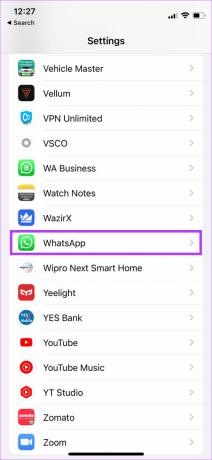
שלב 2: אפשר את המתג ליד רענון אפליקציית רקע.
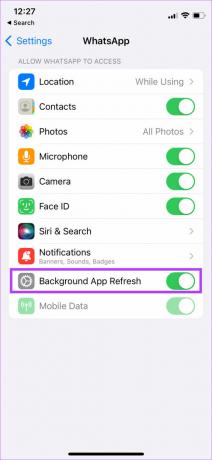
7. כבה את כל מצבי הפוקוס
אפל הציגה מצבי פוקוס עם iOS 15 כדי לחסום התראות מיותרות בשעות מסוימות של היום. אם אתה עובד, אתה יכול להשבית התראות אישיות ולהיפך באמצעות מצבי מיקוד. אם הפעלת מצב פוקוס ספציפי שחוסם התראות WhatsApp, תקבל את ההתראות רק כאשר תשבית את מצב המיקוד המסוים הזה. הנה איך לעשות את זה.
שלב 1: החלק למטה מלמעלה כדי לגשת למרכז הבקרה באייפון שלך.
שלב 2: הקש על הלחצן מצב פוקוס כדי להשבית כל מצב פוקוס פעיל.

8. השבת סיכום הודעות
סיכום התראות הגיע עם iOS 15 ועוזר לך לנהל את ההתראות שלך. סיכום התראות אוסף את כל ההתראות שלך ומעביר לך אותן בזמן מוגדר. אם בחרת הודעות מ-WhatsApp שישלחו כחלק מסיכום ההודעות שלך, תקבל אותן רק במועד שהגדרת. כך תוכל להשבית את סיכום ההתראות באייפון שלך.
שלב 1: פתח את אפליקציית ההגדרות באייפון שלך ונווט אל אפשרות ההתראות.
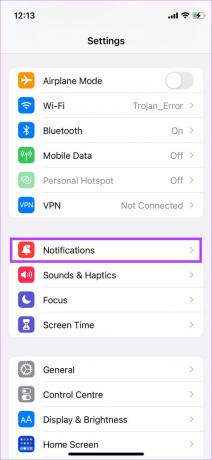
שלב 2: הקש על סיכום מתוזמן.

שלב 3: כבה את המתג שליד סיכום מתוזמן.

9. עדכן את WhatsApp מ-App Store
שימוש בגרסה ישנה יותר של WhatsApp עלול לגרום לבעיות מעת לעת. אם לאפליקציה יש באג, סביר להניח שגרסה מעודכנת תתקן אותו. כך תוכל לבדוק אם יש עדכונים באייפון שלך.
שלב 1: פתח את App Store באייפון שלך והקש על תמונת התצוגה שלך בפינה השמאלית העליונה.

שלב 2: גלול למטה כדי לראות רשימה של כל העדכונים הממתינים. בחר באפשרות עדכון לצד WhatsApp אם יש עדכון זמין.

10. אפס את הגדרות ההתראות ב-WhatsApp
ל-WhatsApp יש אפשרות לאפס את העדפות ההתראות שלך בתוך האפליקציה. אם התראות WhatsApp שלך מתעכבות למרות ביצוע השלבים שלעיל, נסה לאפס את הגדרות ההתראות בתוך האפליקציה. הנה איך לעשות את זה.
שלב 1: פתח את WhatsApp באייפון שלך והקש על אפשרות ההגדרות בשורה למטה.

שלב 2: בחר באפשרות הודעות.

שלב 3: הקש על אפס הגדרות הודעה בתחתית המסך.

שלב 4: בחר איפוס פעם נוספת כאשר תתבקש.

קבל הודעות באופן מיידי
אינך צריך עוד להמתין לחברים ובני משפחתך לתשובתך אם ביצעת את כל השלבים כהלכה. אתה אמור לקבל הודעות WhatsApp בזמן אמת באייפון שלך.
עודכן לאחרונה ב-05 ביולי, 2022
המאמר לעיל עשוי להכיל קישורי שותפים שעוזרים לתמוך ב-Guiding Tech. עם זאת, זה לא משפיע על שלמות העריכה שלנו. התוכן נשאר חסר פניות ואותנטי.